
Sa personal, ako ay isang gumagamit na gustong magkaroon ng isang medyo "malinis" na inbox ng email. Upang makamit ito, ang isa sa mga bagay na ginagawa ko ay paghiwalayin ang mga email sa iba't ibang mga account, tulad ng pinaka-personal, trabaho at iba pa upang maiwasan ang pagtanggap ng spam sa unang dalawa. Kung hindi mo gusto ang paraan ng pamamahala ko ng aking mail at ang kailangan mo lang ay makita ang mga gusto mo sa isang tiyak na oras, dapat mong malaman na pinapayagan tayo ng Mail salain ang mga email mabilis at madali.
Ang tampok na ito ay magagamit na sa mga nakaraang bersyon ng iOS. Ano ito bago ang icon na «button» upang salain ang mga email, na ngayon ay tatlong linya tulad ng isang funnel sa loob ng isang bilog, lahat ng parehong asul na kulay. Tulad ng naisip mo na, ang lihim sa pag-filter ng mga email sa Mail para sa iOS ay nagsisimula sa pindutang ito. Tinuturo namin sa iyo kung paano ito gamitin.
Napakadali ng pag-filter ng mga email sa Mail
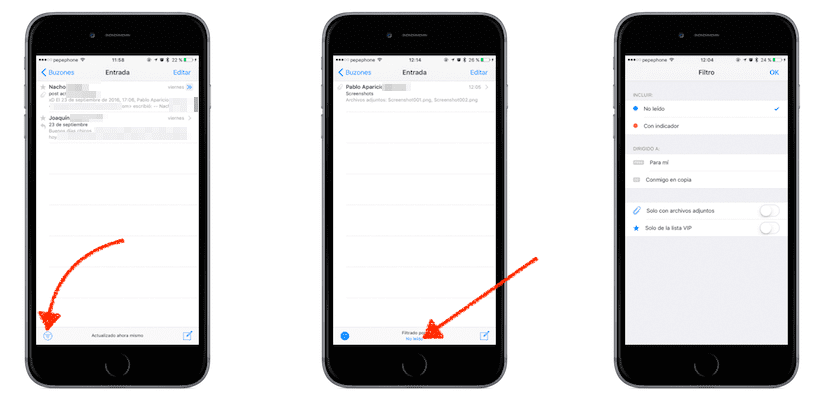
Kung hawakan namin ang pindutan upang salain ang mga email, bilang default ipapakita lamang nito sa amin ang mga hindi pa nababasa. Paano kung hindi ito ang paraan na nais nating tingnan ang mga email? Sa gayon, nag-aalok sa amin ang Mail ng maraming mga pagpipilian, ngunit upang ma-access ang mga ito kailangan namin hawakan ang teksto na nagsasabing «Hindi nabasa» sa asul sa ilalim ng screen. Maaari nating salain ang mga ito sa pamamagitan ng:
- Ang nabanggit na Hindi Nabasa.
- Sa tagapagpahiwatig.
- Natuon sa amin (para sa akin).
- Kasama ko sa kopya (sa "cc").
- Sa mga kalakip lang.
- Mula lamang sa listahan ng VIP.
Kung nais natin ito, maaari kaming gumamit ng higit sa isang filter nang sabay. Halimbawa, maaari nating piliin ang Hindi Nabasa at ang mga mayroong isang tagapagpahiwatig, o ang mga mayroong isang tagapagpahiwatig at ipadala kami sa kopya. Sa ganitong paraan, papayagan kaming mapili ng mga pagpipilian upang makita ang eksaktong (mga) email na hinahanap namin.
Ngayon wala kang dahilan para hindi mo mahanap ang rebeldeng courier na nagtatago sa iyo, tama?
